테스트 서버로 wsl2를 이용하고 있었는데 윈도우 재설치로 인해 백업 및 복원을 해보고 나중에 까먹었을때를 대비해서 여기 적어둡니다.
1. 백업하기
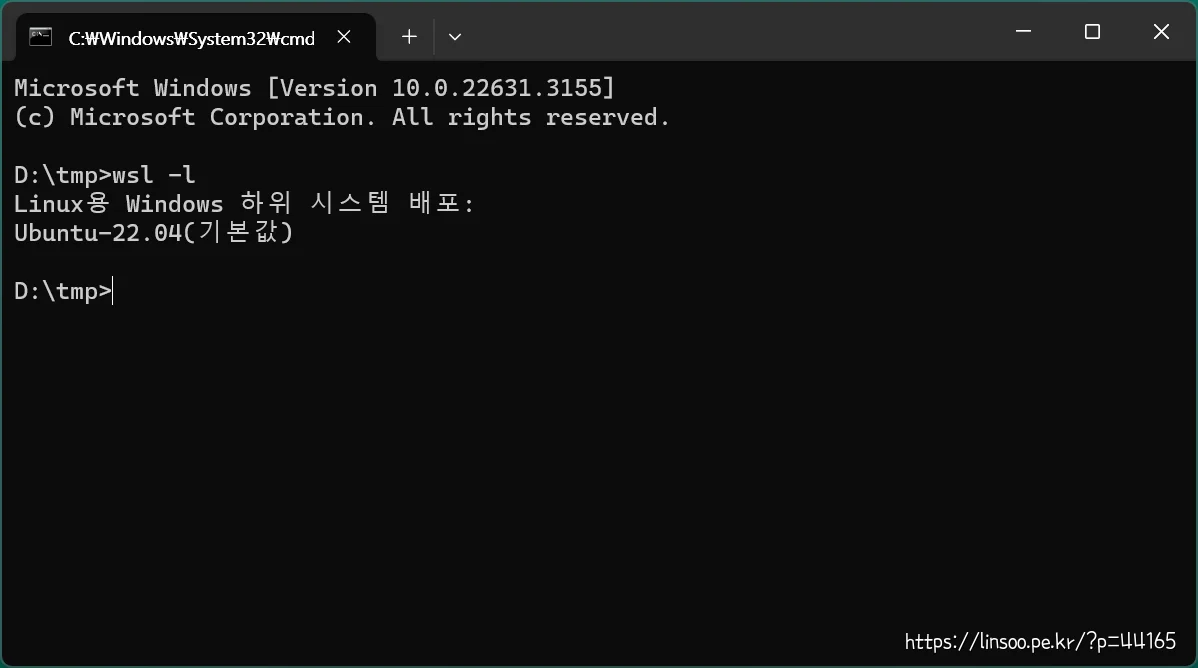
wsl -l
터미널에서 wsl -l 를 입력해서 현재 설치되어 있는 시스템 이름을 확인합니다.
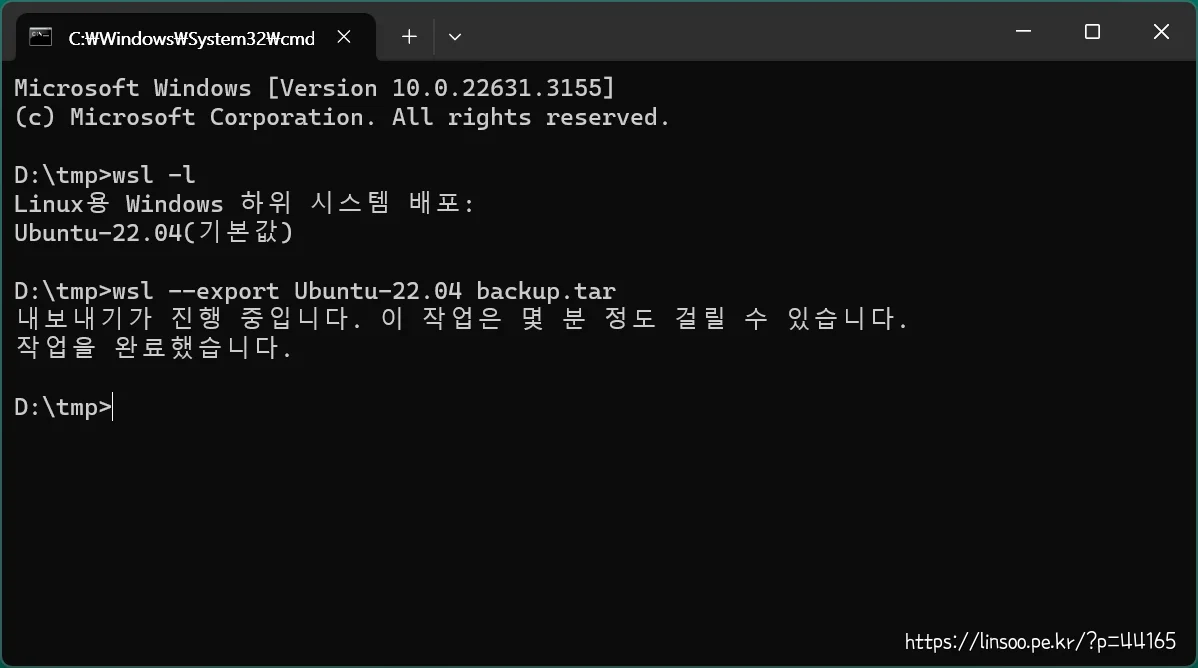
wsl --export 배포명이름 내보낼파일명 wsl --export Ubuntu-22.04 backup.tar
위 명령어로 wsl을 백업합니다.
2. 복원하기
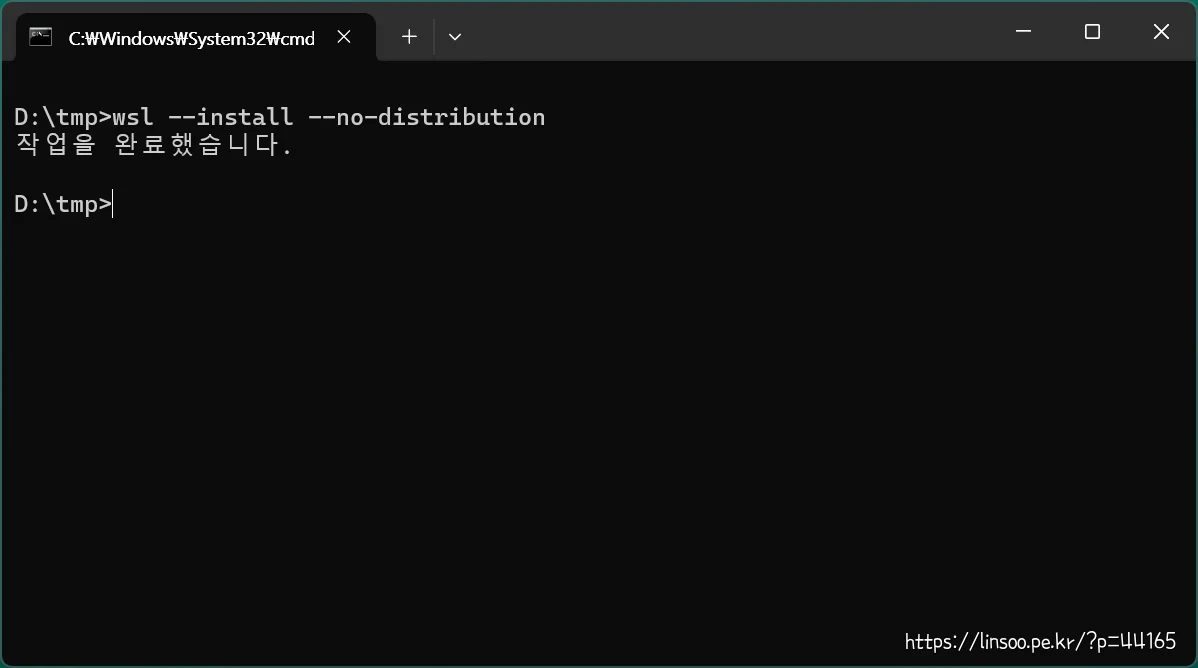
윈도우 재설치 이후 바로 wsl –import 를 해봤는데 작동하지 않습니다. 위 스샷처럼 배포판 없는 설치 명령을 먼저 해야 합니다.
wsl --install --no-distribution
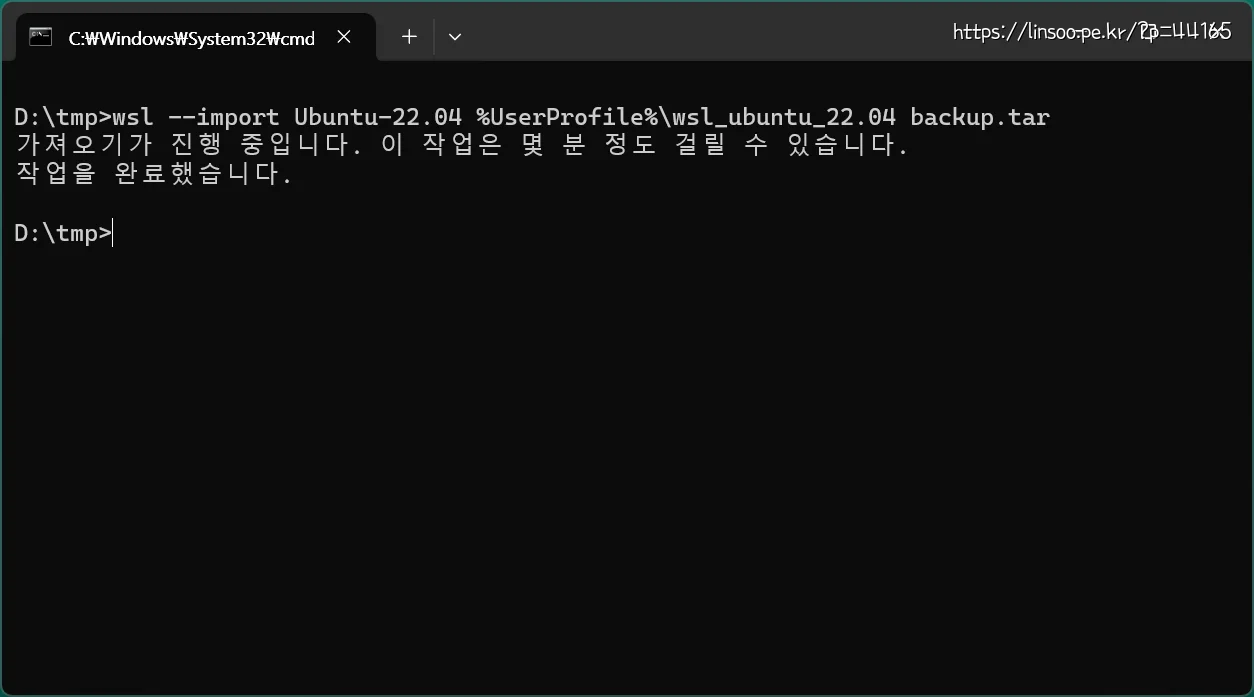
wsl --import 배포이름 설치위치 복원할파일명 wsl --import Ubuntu-22.04 %UserProfile%\wsl_ubuntu_22.04 backup.tar
이제 백업했던 파일을 복원합니다.
참고로 wsl 배포판 기본 설치 위치는 %UserProfile%\AppData\Local\Packages 라고 합니다.
3. 기본 로그인 계정 설정하기
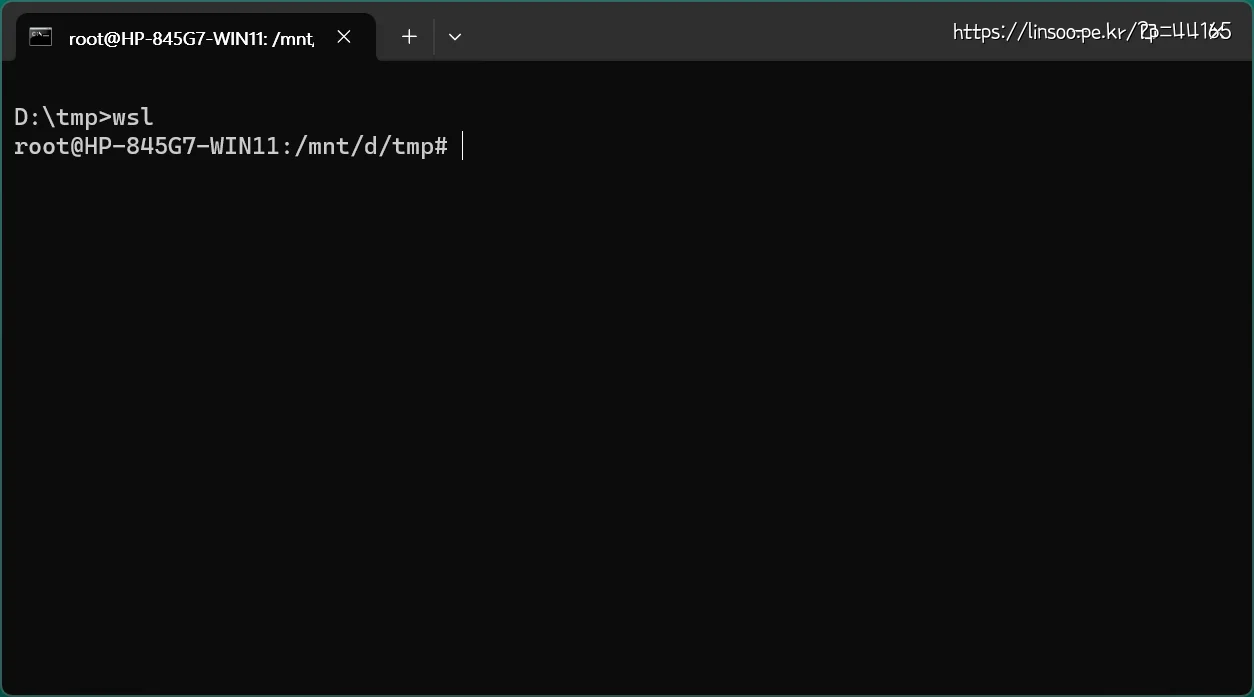
복원한 뒤에 wsl을 실행하면 root 계정으로 접속이 됩니다. 이전처럼 유저계정이 기본으로 접속되게 할려면 /etc/wsl.conf 파일을 열어서 아래 내용을 추가해줍니다.
[user] default=로그인계정
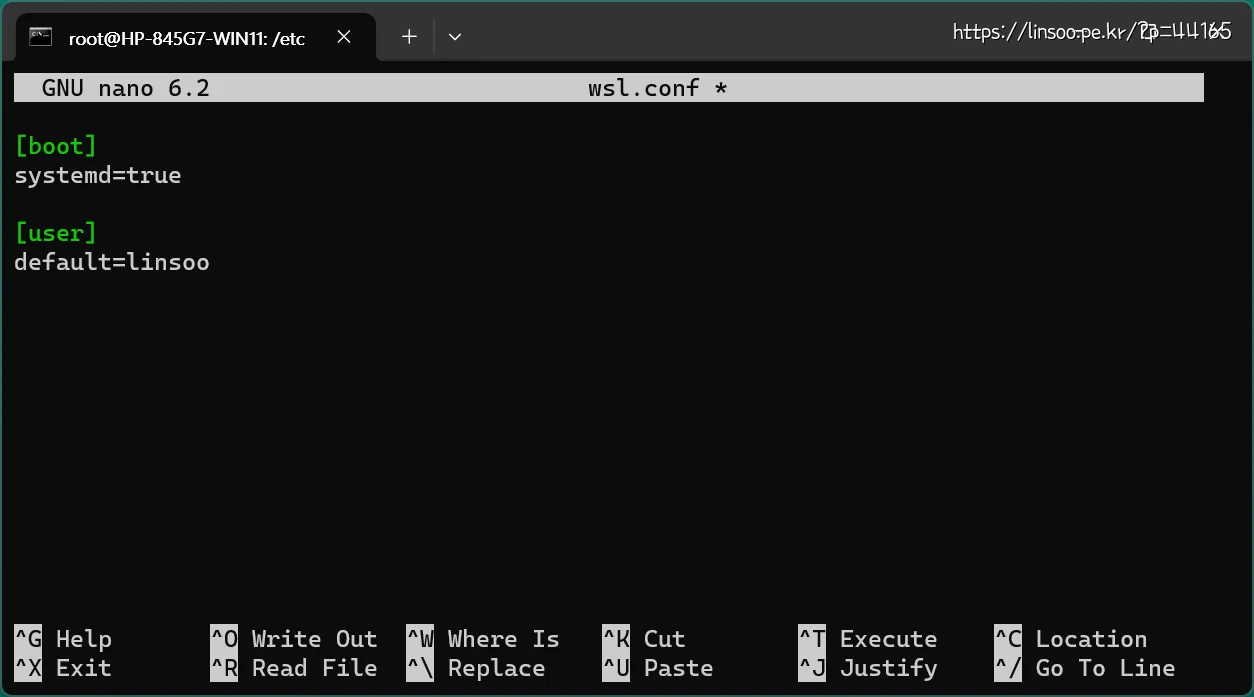
저는 이전에 쓰던 계정명인 linsoo로 적었습니다.
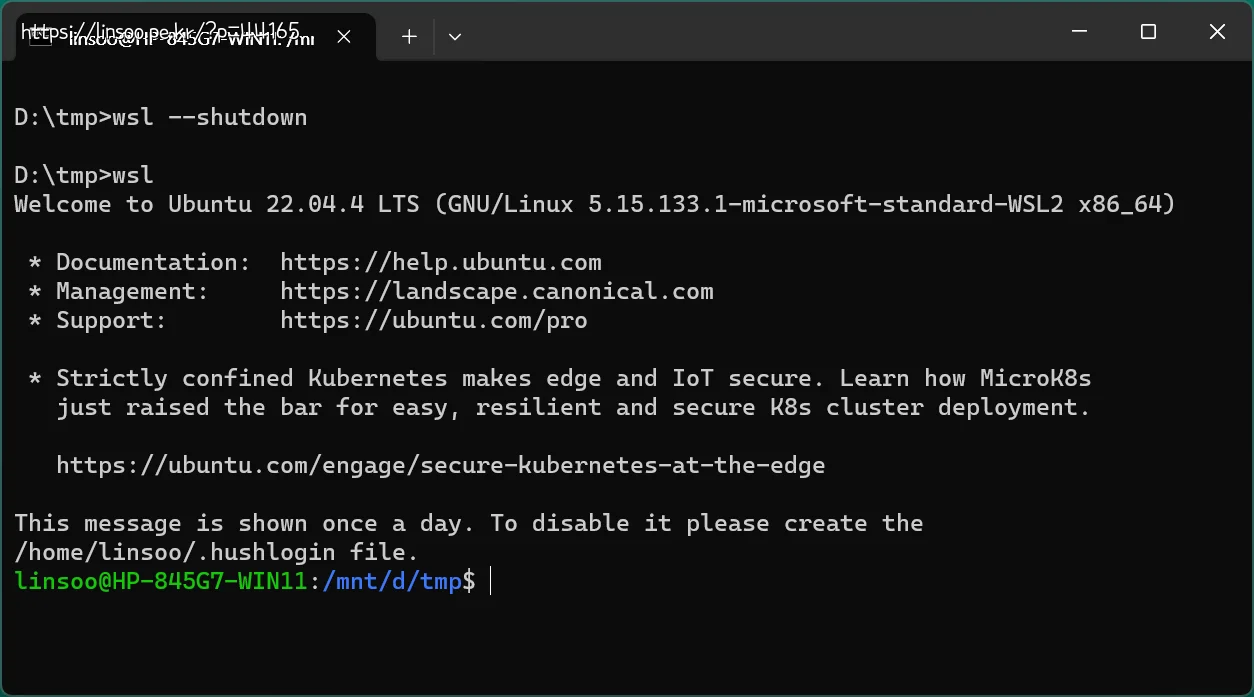
wsl --shutdown
셧다운 명령으로 wsl을 완전히 종료 한뒤 다시 실행하면 기본 계정이 linsoo로 변경됩니다.
답글 남기기